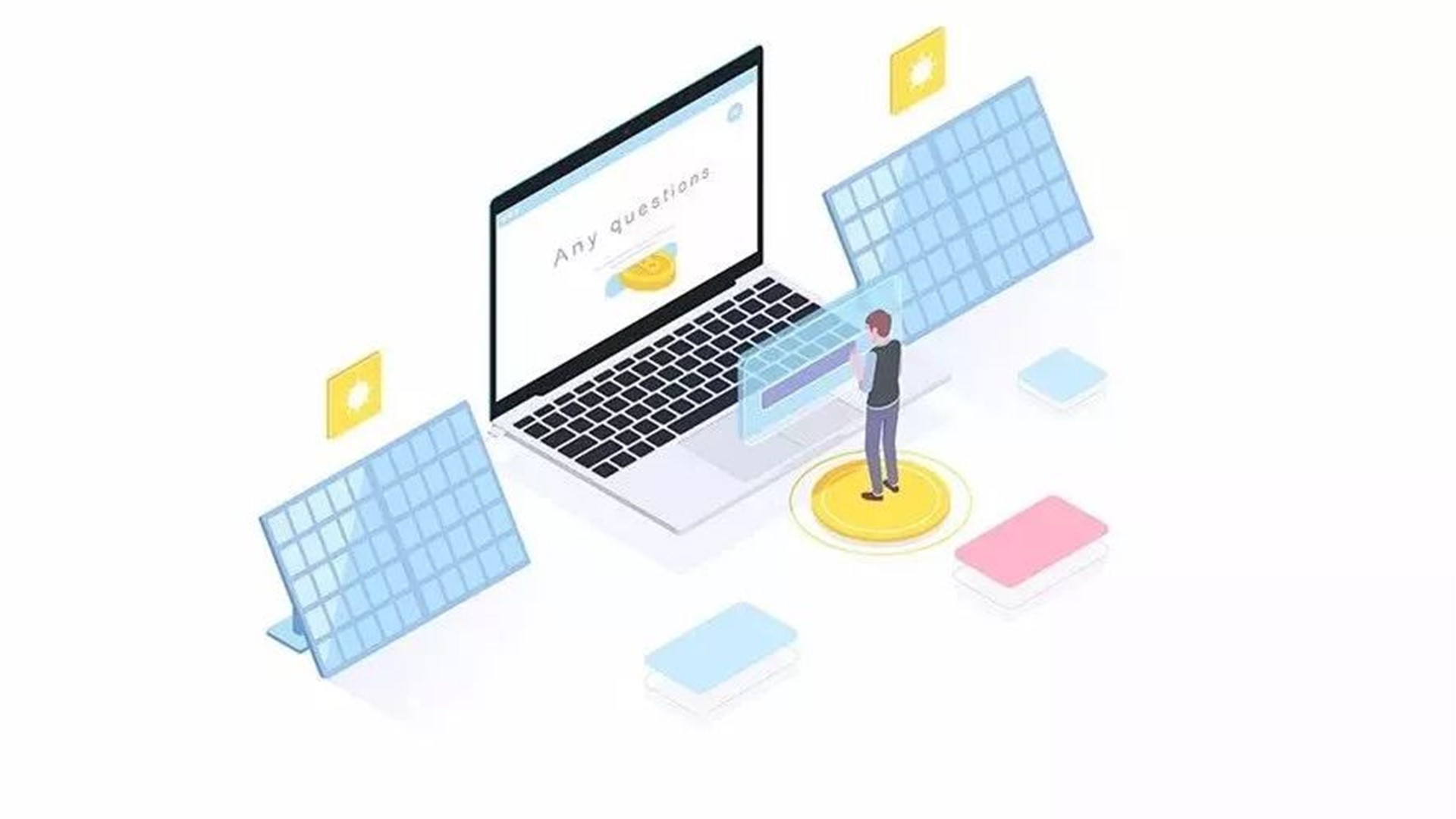
相信大家在处理PPT的时候,会遇到各种各样的问题。有的问题会让你欲哭无泪,而有的问题可能会导致你丢失一份工作。今天,我给大家剖析6种常见问题及对应的解决方法。
来看看你有没有遇到过这些情况/问题吧?
1
字体缺失
当你满心欢喜地把自己做了一天的PPT放进公司电脑之后,发现公司电脑并没有安装你用的这种字体....
我特别懂你这个时候的感受:非常想把电脑摔了!
解决方法:
「文件」» 「选项」» 「保存」»「将字体嵌入文件」»「仅嵌入演示文稿中使用的字符」
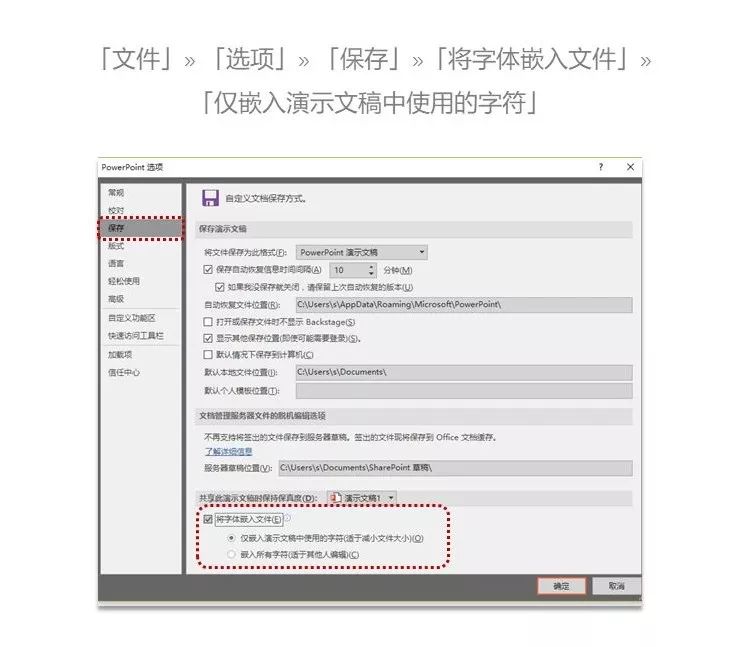
注意:
如果选择「仅嵌入演示文稿中使用的字符」,在没有安装这款字体的电脑中无法编辑,否则字体则会变为默认字体;
如果选择「嵌入所有字符」,文字可编辑,但这样PPT文件会变得比较大。
2
PPT文件过大
为了丰富PPT,我们会去网站上找精美的高清图片;而保存PPT之后,会发现这个PPT居然有500M甚至更大...好心情荡然无存。
文件太大会受很多限制,比如:
文件分享限制:
邮件方面:一般Outlook、QQ邮箱等,会限制附件大小,如不超过5M;
上传方面:完成一个不错的PPT作品后,想立刻发网上和他人分享,PPT过大会导致无法传输或上传
PPT文件过大系统容易崩溃:年终汇报的 PPT 熬了好几个通宵,各种照片美化、排版、加动画......因为文件体积太大,播放的时候卡顿或导致电脑死机……
解决方法:
①
「文件」» 「选项」» 「高级」» 「图像大小和质量」» 「默认分辨率」设置不同的分辨率 »「确认」
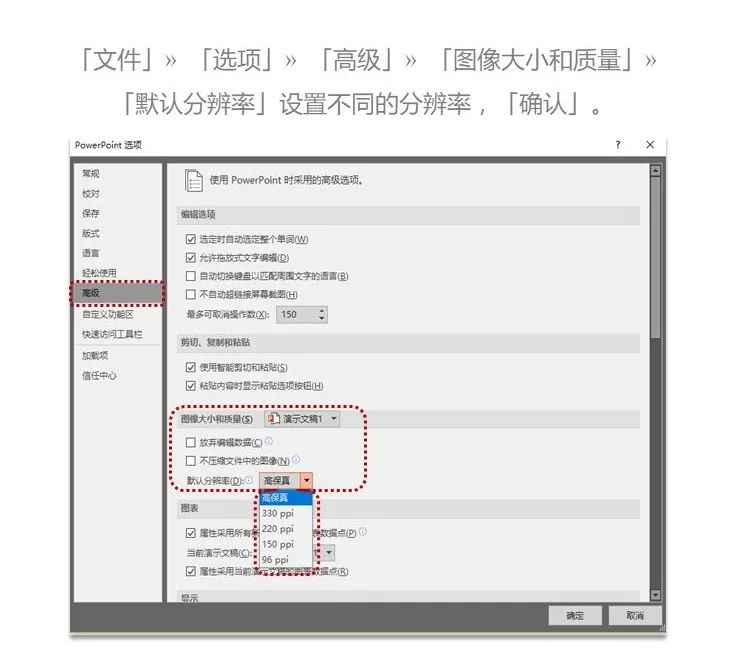
②更改单张图片的分辨率
选中图片 「图片工具」»「格式」» 「压缩图片」 在压缩图片的对话框,压缩选项双勾,根据需求选择相应的分辨率。
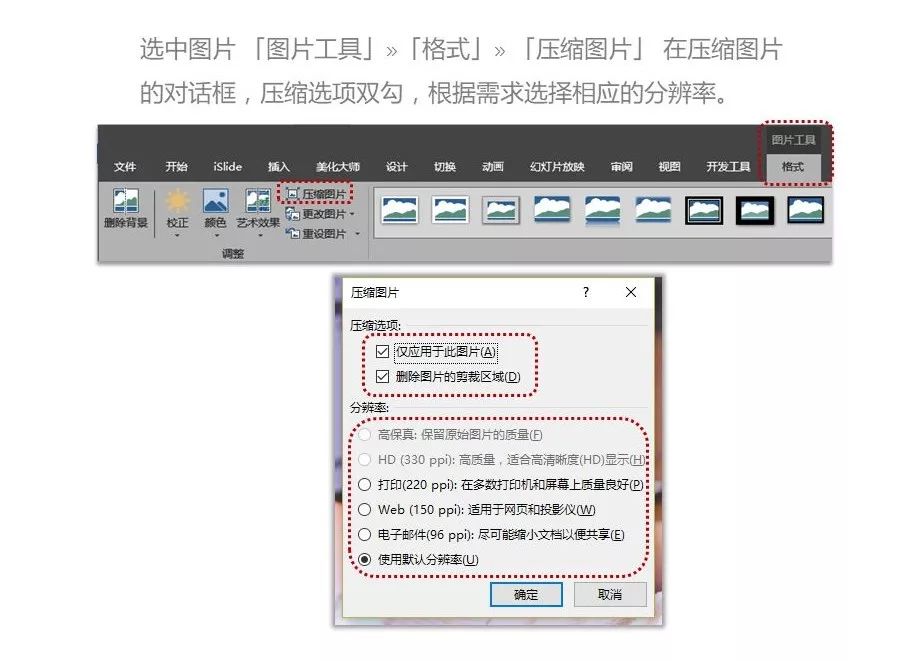
3
PPT转PDF
之前有很多人问我这个问题:为什么要把PPT转成PDF格式呢?
它可以使PPT不需要嵌入特殊字体,使文件体积减小,而且不会出现因PPT版本不兼容而产生排版错乱的问题。
解决方法:
「文件」»「导出」»「创建PDF/XPS文档」»「发布」
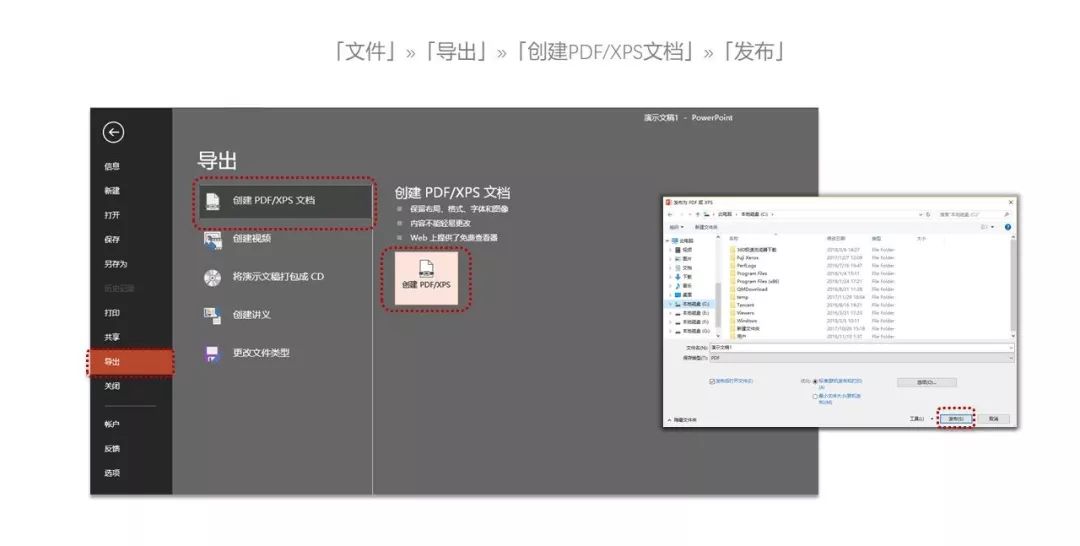
注意:
这个方法适用于PPT文档中没有应用到动画、视频、音频且不需要在别的电脑中进行编辑的情况下。
4
PPT导出为视频
很多小伙伴都看过锐普的宣传片,没错,这些都是用PPT做成的~
Office 2010及以上版本都可以将PPT导出为视频;而Office 2016版可以直接将文件保存为MP4格式。
解决办法:
「文件」»「导出」»「创建视频」»「设置视频参数」»「创建视频」»「保存」
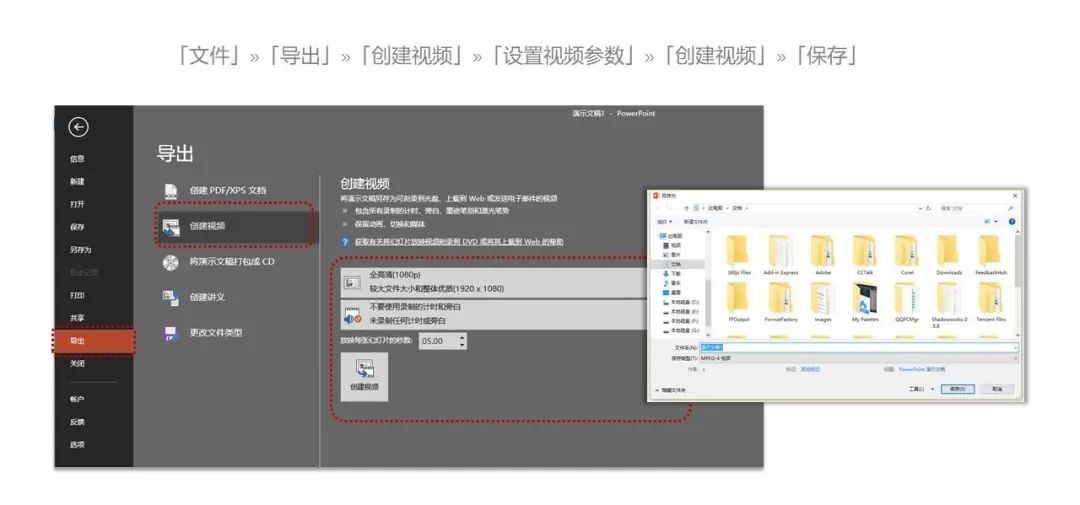
5
演讲时忘词
你不像马云、俞敏洪、雷军等经常在千/万人面前演讲,所以你难免会因为紧张忘记自己要讲的内容。本来是一场完美的会议,因为紧张忘词了,这个时候就比较尴尬了。
解决办法:
「按住Alt+F5键」»「进入演讲者视图模式」»「添加备注」
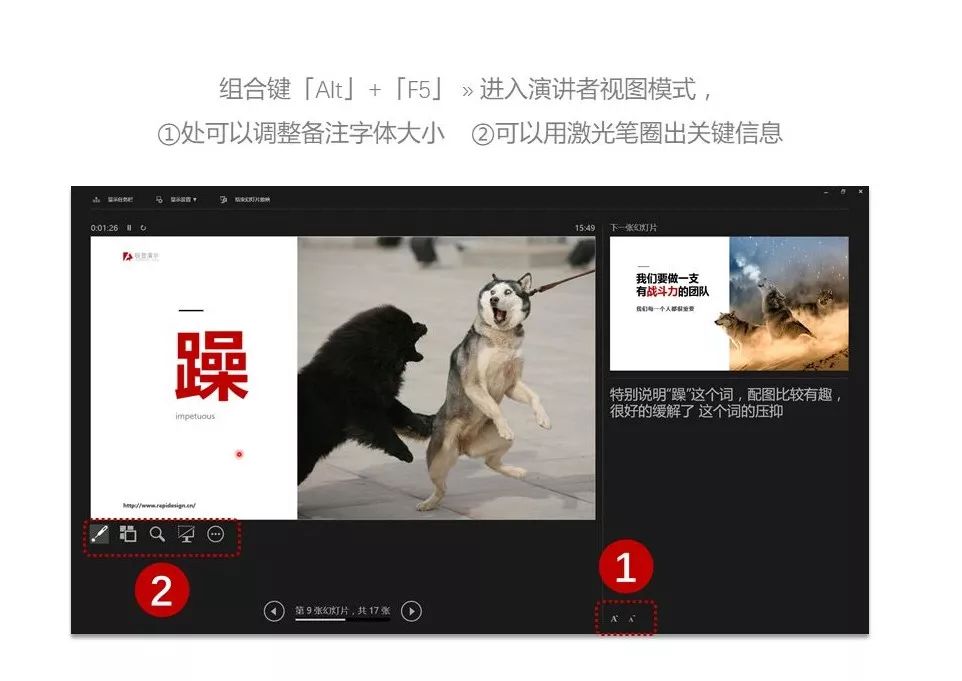
6
重要文件加密
当你手中有个比较重要的文件,你可以给演示文稿加密码,防止发生泄漏公司机密的风险。
解决方法:
「文件」»「信息」»「保护演示文稿」»「用密码进行加密」»「输入密码」»「确认」
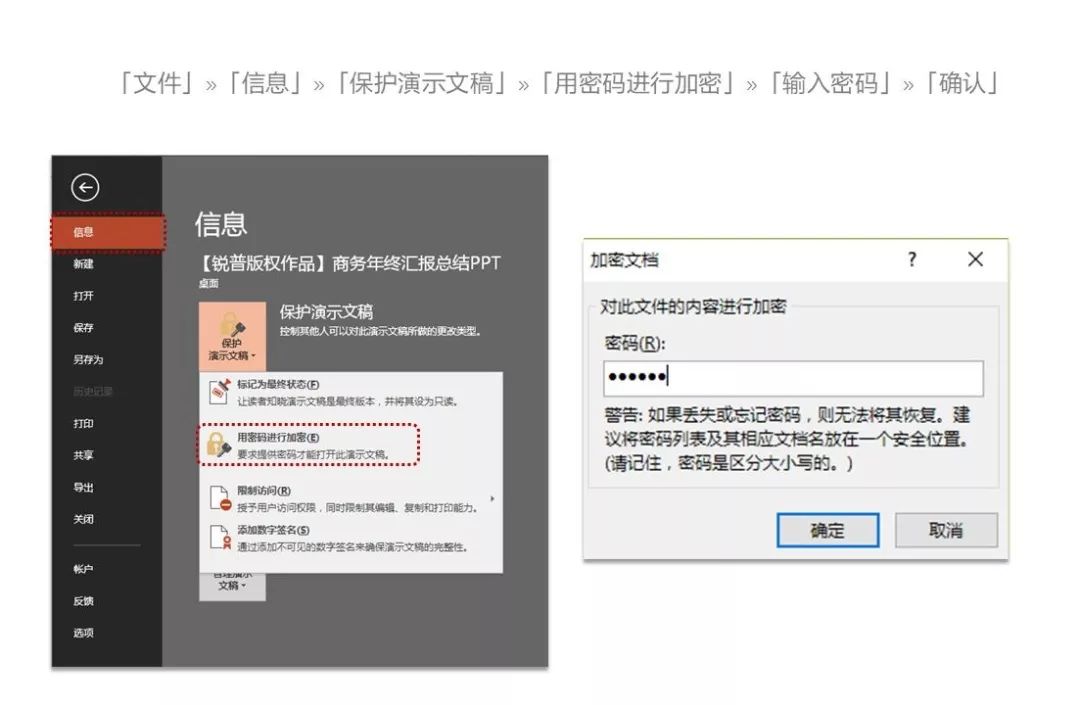
这样就不怕文件内容泄密啦~
知道这些就够了吗?PPT的世界很大,还有很多问题需要我们去探索,去研究,去实践...
而锐普会陪着你们一起成长~


